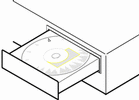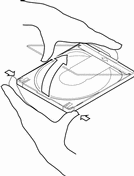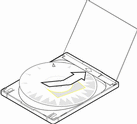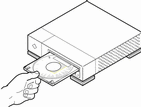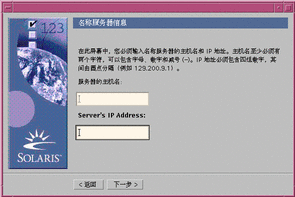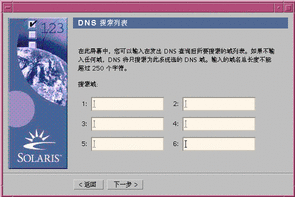第 3 章 系统升级
本章讲述如何对现有的 Solaris SPARC 平台版本系统进行升级。
注意:
在使用 Solaris Web Start 对系统进行更新或升级之前,请参阅 Solaris 8 (SPARC 平台版本) 联机发行说明以及Solaris 8 安装补充说明。
系统升级方法
当在现有的 Solaris 系统上安装 Solaris 软件新版本时,您可以选择下列方法之一来升级 Solaris 操作环境:
-
升级 - 此选项把系统磁盘上的现有文件与 Solaris 操作环境的新版本进行合并。它会尽可能多地保存您对旧版本的 Solaris 操作环境所做的修改。
-
初始 - 此选项用新版本的 Solaris 操作环境覆写系统磁盘。在您开始安装之前,您必须备份对以前版本的 Solaris 操作环境在本地所做过的任何修改,并在安装完成后恢复本地修改。
经常有人问及的升级问题
-
如何知道可以升级系统?
只要在不需要升级的磁盘上有磁盘的片,您就可以升级 SPARC 系统。 swap 是较好的选择,但是只要不是位于在 /etc/vfstab 所列出的任何"可升级的"根片中,则任何一片都可以。该片的容量还必须大于或等于所需容量最小值,其大小是一个动态变化的值。
Solaris 8 安装英语 SPARC 平台版本 和 Solaris 8 安装多语言 SPARC 平台版本 CD 的所需容量的最小值如下所示表 3-1:
表 3-1 片所需容量的最小值64 MB 内存
128 MB 内存
256 MB 或更多内存
Solaris 8 安装英语 SPARC 平台版本 CD
256 MB 字节
256 MB 字节
256 MB 字节
Solaris 8 安装多语言 SPARC 平台版本 CD
404 MB 字节
340 MB 字节
308 MB 字节
-
可以在系统中使用升级选项吗?
如果您正在运行 Solaris 2.5.1、Solaris 2.6 或 Solaris 7 软件,您就可以使用升级选项。
要确定系统正在运行的 Solaris 操作环境的版本,请键入:
$ uname -a
-
在使用升级选项前,必须退出修补程序吗?
不需要退出软件包。
-
如果 Solaris Web Start 未提供升级选项,但是系统可以升级,该如何处理?
有关信息请参见第 5 章,故障排除。
-
如果系统的文件系统没有足够的空间来升级,该如何处理?
如果当前的文件系统没有足够的空间来升级,您可以使用 Solaris Web Start 来重新分配磁盘空间。Solaris Web Start 试图确定如何重新分配磁盘空间以使升级成功。如果 Solaris Web Start 不能确定如何重新分配磁盘空间,请您必须手动修改文件系统的布局。
-
能自动升级到其它的软件组吗?
不能。例如,如果您以前在系统上安装了"最终用户系统支持"软件组,您就不能使用升级选项来升级到"开发者系统支持"软件组。但是,在升级过程中,您总是可以给系统添加不属于当前已安装的软件组的软件。
-
Solaris Web Start 在何处讲述了不能被保存的本地修改?
-
安装程序把升级日志文件放在何处?
系统升级
入门指南
-
检查文档:
-
检查Solaris 8 (SPARC 平台版本) 联机发行说明以及供应商发行说明以确保新的发行版本仍将支持您使用的软件。
-
检查Solaris 8 Sun Hardware Platform Guide以确保新的发行版本版本仍支持您的硬件。
-
请参见系统附带的文档以确保新的发行版本仍支持您的系统和设备。
-
查找您可能需要的所有可用的修补程序。最新的修补程序 列表可以从 http://sunsolve.sun.com 上获得。
-
查找表 3-2已知的问题。下表并不完整。通常要检查供应商及第三方软件文档以获得更多的升级说明。
表 3-2 升级之前需要更改的软件软件
问题摘要
Prestoserve
如果您通过使用 init 0 关闭系统来启动升级进程,可能会丢失数据。请参见 Prestoserve 文档以获得关机说明。
-
-
-
Solaris 8 安装英语 SPARC 平台版本 或 Solaris 8 安装多语言 SPARC 平台版本
-
Solaris 8 软件 SPARC 平台版本(第1张,共2张) 和 Solaris 8 软件 SPARC 平台版本(第2张,共2张)
-
Solaris 8 语言 SPARC 平台版本 (如果您使用"多语言 CD")
-
备份系统
升级 Solaris 操作环境之前,请备份现有的文件系统。将它们复制到可拆卸媒体 (比如磁带) 上以必免数据丢失、遭受损失或破坏。
您可以使用"Solaris Web Start 指定备份媒体"对话框来把系统备份到在本地磁盘、本地磁带或远程文件系统上。
如果您没有适当的备份过程,请按照下面的步骤在磁带上执行一个文件系统的完整备份。在System Administration Guide, Volume 1中对备份系统和设置预定的备份作了更详细的讲述。
-
成为超级用户。
-
关闭系统:
# init 0
-
以单个用户模式引导系统:
ok boot -s
-
您想检查文件系统的一致性吗?
注意:检查文件的一致性以确保您备份了未受到破坏的数据。例如,电源故障可以使文件处于不一致状态。
-
如果不想,请转到下一步。
-
如果想,请使用带有 -m 选项的 fsck 命令:
# fsck -m /dev/rdsk/device-name
-
-
您打算将文件系统备份到远程磁带机上吗?
-
如果不想,请转到下一步。
-
如果想:
-
-
标识磁带机的设备名称。
缺省的磁带机是 /dev/rmt/0。
-
将没有写保护的磁带插入磁带机中。
-
使用 ufsdump 命令中的一条 (列在表 3-3中) 备份文件系统。
表 3-3 完整备份命令要执行完整备份到...
使用此命令
本地盒式磁带机
ufsdump9ucf/dev/rmtfiles_to_backup
远程盒式磁带机
ufsdump0ucf remote_host:/ files_to_backup
-
得到提示后,取出磁带并换上下一卷。
-
为每个磁带作标记,包括卷号、级别、日期、系统名称和文件系统。
-
按下 Control-D。
系统返回运行级别 3。
-
验证您已成功地备份系统:
# ufsrestore -t
升级计划
-
使用此决策表来确定第一步该做什么。
如果您准备从
然后请转到
与系统相连的 CD-ROM 驱动器升级
下一步。 网络上的远程 CD-ROM 驱动器升级
-
如果您的系统与网络相连,请收集有关包含您准备升级的 Solaris 操作环境的系统的下列信息。
信息
实例
要找到 (已安装的 Solaris) 信息,请使用
主机名
crater
uname -n
主机 IP 地址
129.221.2.1
ypmatch system_name hosts 或
nismatch system_name hosts.org_dir
子网掩码
255.255.255.0
more /etc/netmasks
名称服务类型 (DNS, NIS 或 NIS+)
passwd: files nis group: files nis hosts: xfn nis [NOTFOUND=return] files networks: nis [NOTFOUND=return] files protocols: nis [NOTFOUND=return] files rpc: nis [NOTFOUND=return] files ethers: nis [NOTFOUND=return] files netmasks: nis [NOTFOUND=return] files bootparams: nis [NOTFOUND=return] files publickey: nis [NOTFOUND=return] files netgroup: nis automount: files nis aliases: files nis services: files nis sendmailvars: files
cat /etc/nsswitch.conf
域名
lbloom.West.Arp.COM
域名
名称服务器的主机名
thor75
ypwhich
名称服务器的主机 IP 地址
129.153.75.20
ypmatch nameserver_name hosts 或
nismatch nameserver_name hosts.org_dir
为升级而设置
-
您想通过 tip(1) 行来安装 Solaris 软件吗?
-
如果不想,请转到下一步。
-
如果想,请确保您的窗口显示至少宽为 80 列和长为 24 行。
注意:要确定当前 tip 窗口的尺寸,请用 stty(1) 命令。
-
-
将标记为 Solaris 8 安装英语 SPARC 平台版本 或 Solaris 8 安装多语言 SPARC 平台版本 的 CD 插入系统的 CD-ROM 驱动器。
-
通过显示确定提示 (以超级用户身份通过键入 halt 命令,或通过同时按下 Stop 键和 A 键) 来引导系统,然后请键入:
-
如果您正在使用标记为 Solaris 8 安装英语 SPARC 平台版本 CD,请会显示类似如下的信息:
Boot device: /sbus/espdma@e,8400000/esp@e,8800000/sd@6,0:f File and args: SunOS Release 5.8 Version Generic 32-bit Copyright 1983-2000 Sun Microsystems, Inc. All rights reserved. Configuring /dev and /devices Using RPC Bootparams for network configuration information. Stand by... Solaris Web Start 3.0 installer English has been selected as the language in which to perform the install. Starting the Web Start 3.0 Solaris installer Solaris installer is searching the system's hard disks for a location to place the Solaris installer software. Your system appears to be upgradeable. Do you want to do a Initial Install or Upgrade? 1) Initial Install 2) Upgrade Please Enter 1 or 2 >
-
如果您正在使用标记为 Solaris 8 安装多语言 SPARC 平台版本 CD,请会显示类似如下的信息:
Boot device: /sbus/espdma@e,8400000/esp@e,8800000/sd@6,0:f File and args: SunOS Release 5.8 Version Generic 32-bit Copyright 1983-2000 Sun Microsystems, Inc. All rights reserved. Configuring /dev and /devices Using RPC Bootparams for network configuration information. Stand by... Solaris Web Start 3.0 installer The Solaris Installer can be run in English, or any of the following languages: 1) English 6) Japanese 2) German 7) Korean 3) Spanish 8) Swedish 4) French 9) Simplified_Chinese 5) Italian 10) Traditional_Chinese Select the language you want to use to run the installer:
-
-
-
如果是 Solaris 8 安装英语 SPARC 平台版本 CD,请转到下一步。
-
如果是 Solaris 8 安装多语言 SPARC 平台版本 CD,请键入您想选择语言的编号并用该语言来显示提示、消息以及其它的安装信息。
显示类似这样的信息:
language_you_selected has been selected as the language in which to perform the install. Starting the Web Start 3.0 Solaris installer Solaris installer is searching the system's hard disks for a location to place the Solaris installer software. Your system appears to be upgradeable. Do you want to do a Initial Install or Upgrade? 1) Initial Install 2) Upgrade Please Enter 1 or 2 >
-
-
得到提示后,请键入 2 选择升级并按回车键。
Solaris Web Start 搜索磁盘,以查找能满足最低容量需要的交换片。然后会显示类似如下的信息:
Since swap slices are usually erased at each reboot, the Solaris Installer would prefer to place the Solaris install image on a slice labeled swap. The Installer would like to use the disk slice c0t0d0s1, labeled as swap. WARNING: All information will be lost. Can the Solaris Installer use this slice? [y,n,?]
-
您想使用屏幕上所显示的磁盘片吗?
-
如果想用,请键入 y 并转到 步骤 14。
-
如果不想用,请键入 n 并按回车键。
Solaris Web Start 搜索磁盘,以查找能满足最低容量需要的片并且不在 /etc/vfstab 中列出的任何"可升级的"根片中的片 (在表 3-1中所讲述的)。显示类似如下的信息:
1) c0t0d0s1 2) Find Another "Find Another" allows the Solaris Installer to find other slices that may meet the criteria found in the Solaris install guide. Please make a selection. >
-
-
您想使用屏幕上所显示的磁盘片吗?
-
如果想用,请键入 1 并转到 步骤 14。
-
如果不想用,请键入 2 并按回车键。
Solaris Web Start 继续查找另一磁盘片。如果未找到另一磁盘片,则在缺省情况下会使用屏幕上所显示的最初的交换片。如果找到了另一磁盘片,则会显示类似如下的信息:
The following slices were found to meet the criteria in the Solaris Install Guide. WARNING: If one of the listed slices is chosen to be used by the Solaris Installer all information on the slice will be erased 1) c0t0d0s7 last mounted on /export/home 2) None "None" will skip these disk slices and present you with a listing of all disks on the system Please make a selection from the choices above > -
-
您想使用所显示的片中之一还是"全不用"?
注意:如果您选择"全不用"和一个磁盘标识符,您将不能再升级该系统。您必须执行一个初始安装。
-
如果您想使用所显示的片之一,请键入您想使用的片的编号并转到步骤 14。
-
如果是"全不用",请键入 2 并按回车键。
显示类似如下的信息:
The default root disk is /dev/dsk/c0t0d0. The Solaris installer needs to format /dev/dsk/c0t0d0 to install Solaris. WARNING: ALL INFORMATION ON THE DISK WILL BE ERASED! Do you want to format /dev/dsk/c0t0d0? [y,n,?,q]
-
-
得到提示后,请键入 y 并按回车键。
显示类似如下的信息:
NOTE: The swap size cannot be changed during filesystem layout. Enter a swap slice size between 478MB and 2028MB, default = 512MB [?]
-
得到提示后,请按回车键以输入缺省的交换片大小,或者键入您想要的交换片大小并按回车键。
显示类似如下的信息:
The Installer prefers that the swap slice is at the beginning of the disk. This will allow the most flexible filesystem partitioning later in the installation. Can the swap slice start at the beginning of the disk [y,n,?,q]
-
您想把交换空间放置在磁盘开始部分 (这样可以提高对文件系统进行分区的灵活性以及访问磁盘的效率) 吗?
-
如果想,请键入 y 并转到 步骤 14。
-
如果不想,请键入 n 并按回车键。
显示类似如下的信息:
WARNING: Placing the swap slice at a cylinder location other than cylinder 0 requires expert knowledge about disk layout. This choice may affect disk layout choices later in the installation. Enter a starting cylinder between 0 and 2043, default = 0 [?]
-
-
按回车键以输入缺省的起始柱面 (0),或者输入您想要的起始柱面并按回车键。
显示类似如下的信息:
You have selected the following to be used by the Solaris installer: Disk Slice : /dev/dsk/c0t0d0 Size : 512 MB Start Cyl. : 0 WARNING: ALL INFORMATION ON THE DISK WILL BE ERASED! Is this OK [y,n,?,q] -
得到提示后,请键入 y。
-
按回车键。
显示类似如下的信息:
The Solaris installer will use disk slice, /dev/dsk/c0t0d0s1. After files are copied, the system will automatically reboot, and installation will continue. Please Wait... Copying mini-root to local disk....done. Copying platform specific files....done. Preparing to reboot and continue installation. Syncing file systems... 10 done rebooting... Resetting ... Sun Ultra 1 SBus (UltraSPARC 143MHz), Keyboard Present OpenBoot 3.5, 64 MB memory installed, Serial #9999999. Ethernet address 8:0:20:8d:35:a5, Host ID: 808d35a5. Rebooting with command: boot /sbus@1f,0/espdma@e,8400000/esp@e, 8800000/sd@0,0:b Boot device: /sbus@1f,0/espdma@e,8400000/esp@e,8800000/sd@0,0:b File and args: SunOS Release 5.8 Version Generic 32-bit Copyright 1983-2000 Sun Microsystems, Inc. All rights reserved. Configuring /dev and /devices Using RPC Bootparams for network configuration information. Stand by...显示"欢迎"屏幕:
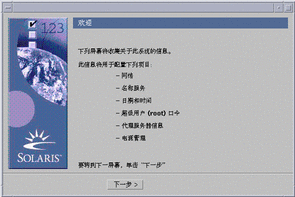
为升级配置系统
-
在"欢迎"屏幕上,单击"下一步 >"。
Solaris Web Start 试图收集有关您的系统的信息。显示"网络连通性"对话框:
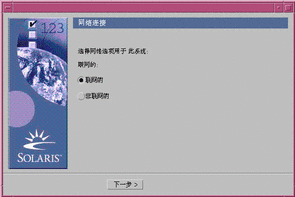
-
-
如果不是,请选择"非联网系统"并单击"下一步 >"。
显示"主机名"对话框:
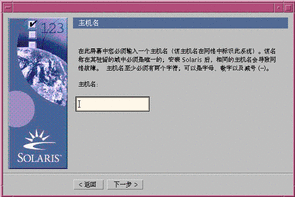
-
如果是,请选择"联网系统"并单击"下一步 >"。
显示 DHCP 对话框:
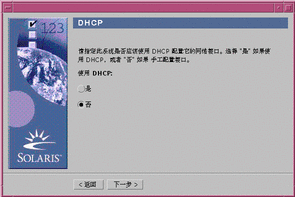
-
-
您在步骤 2中选择"联网系统"了吗?
-
如果没有选择,请转到步骤 6。
-
如果选择了,请转到下一步。
-
-
-
如果不想,请选择"否",单击"下一步 >",并转到步骤 6。
-
如果想,请选择"是"并单击"下一步 >"。
显示 IPv6 对话框:
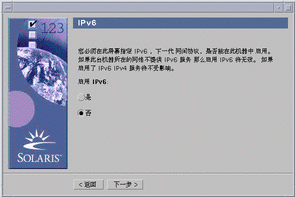
-
-
在"主机名"对话框上,请键入您想要的主机名并单击"下一步 >"。
如果您在步骤 2中所显示的"网络连通性"对话框上选择了"联网系统",就会显示"IP 地址"对话框:
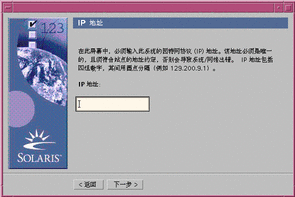
如果您在步骤 2中所显示的"网络连通性"对话框上选择了"联网系统",就会显示"时区"对话框:
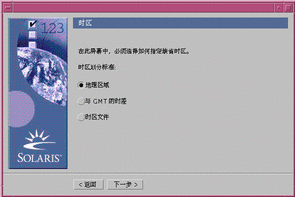
-
您的系统是联网系统 (也就是说,您在"网络连通性"对话框中是否选择了"联网系统") ?
-
如果不是,请转到步骤 14。
-
如果是,那么您是否指定要把 DHCP 用于网络接口配置? (也就是说,您在 DHCP 对话框选择"是"了吗?)
-
如果是,请转到步骤 10。
-
如果不是,请在"IP 地址"对话框中,请键入您的联网系统的 IP 地址并单击"下一步 >"。
-
显示"网络掩码"对话框:
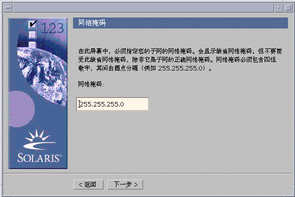
-
-
请键入您想要的网络掩码 (或者使用缺省的网络掩码) 并单击"下一步 >"。
显示 IPv6 对话框:
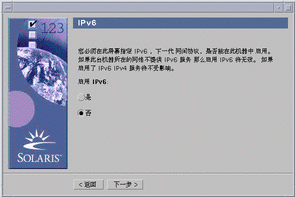
-
-
如果不想,请选择"否"并单击"下一步 >"。
-
如果想,请选择"是"并单击"下一步 >"。
显示"名称服务"对话框:
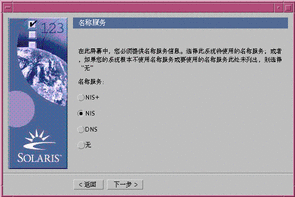
-
-
选择系统将要使用的名称服务;或者如果您没有使用名称服务,就选择"无",并单击"下一步 >"。
如果您选择了 NIS+、NIS 或 DNS,就显示"域名"对话框:
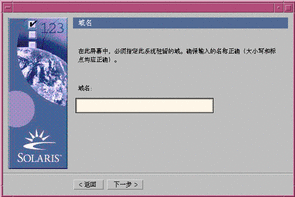
如果您选择了"无",则显示"时区"对话框:
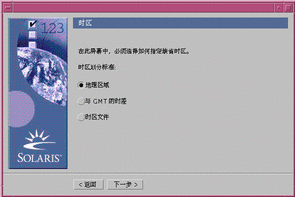
-
-
如果选择了,请转到 步骤 14。
-
如果没有选择,请键入系统所在的域的名称并单击"下一步 >"。
如果您选择了 NIS+ 或 NIS,就会显示"名称服务器":
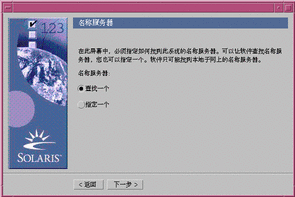
如果您选择了 DNS,则显示"DNS 服务器地址"对话框:
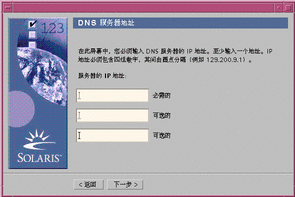
-
-
-
如果使用 NIS+ 或 NIS,请在"名称服务器信息"对话框上,键入主机名和您的名称服务器的 IP 地址并单击"下一步 >"。
-
如果使用 DNS,当进行一个 DNS 查询时,就键入您想搜索到的域的名称, 如果搜索到任何一个域的名称,请单击"下一步 >"。
显示"时区"对话框:
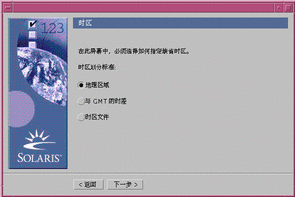
-
-
在"时区"对话框上,选择您想如何设置您的缺省的时区并单击"下一步 >"。
根据您选择的方法的不同,会显示"地理区域"、"GMT 偏移",或者显示"时区文件"对话框。
-
使用此决策表来确定下一步该做什么。
如果您选择
则
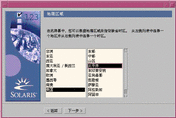
在左边窗口选择您想要的区域并在右边窗口选择时区,并单击"下一步 >"。
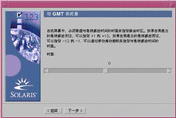
向左边 (英格兰格林威治以西) 拖动滑块或者向右边 (英格兰格林威治以东) 拖动滑块,并单击"下一步 >"。
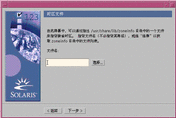
指定在 /usr/share/lib/zoneinfo 中的任何文件的名称,或者单击"选择"来选择在该目录中的一个文件,并单击"下一步 >"。
显示"日期和时间"对话框:
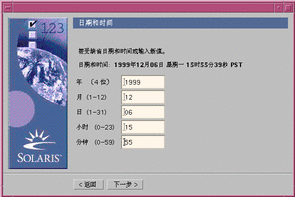
-
如有必要,校正日期和时间,并单击"下一步 >"。
显示"超级用户口令"对话框:
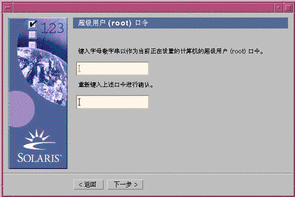
-
键入您想在两个字段中都使用的超级用户口令的字母数字字符串,并单击"下一步 >"。
显示"电源管理"对话框:
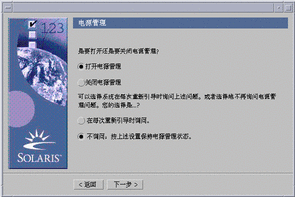
-
选择您是想打开还是想关闭"电源管理"以及您是否想在每次重新引导时都被询问是打开还是关闭"电源管理",并单击"下一步"。
注意:"电源管理"软件自动保存系统状态并在系统空闲 30 分钟后关闭系统。当您在符合"美国环境保护署的 Energy Star 第 2 版"标准的系统上 - 例如,sun4u SPARC 系统上 -安装 Solaris 软件时,缺省情况下就会安装"电源管理"软件,并且在随后的重新引导之后,您会得到提示启动或禁用"电源管理"软件。
显示"代理服务器配置"对话框:
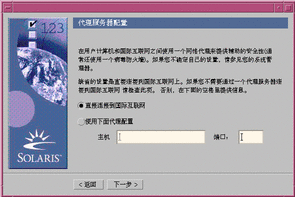
-
-
如果不是,请选择"直接连接到 Internet"并单击"下一步 >"。
-
如果是,请选择"使用以下代理配置",指定主机名以及系统代理服务器的端口,并单击"下一步 >"。
显示"确认信息"对话框:
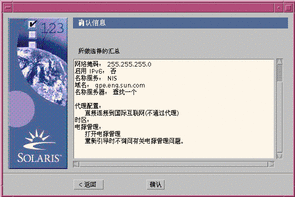
-
-
-
如果不正确,请单击"< 后退",直到显示出您需要的对话框,以更正信息。
-
如果正确,请单击"确认"。
下面的消息:
Please wait while the system is configured with your settings...
会在"确认信息"对话框中显示。"提取"对话框在瞬间显示。然后显示" Solaris Web Start 安装 Kiosk "和"欢迎使用 Solaris"对话框:
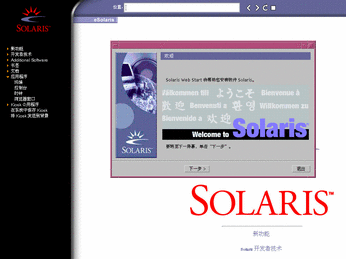
注意:在某些情况下,Kiosk 可能会隐藏一个对话框。要显示一个隐藏的对话框,请在 Kiosk 菜单上单击"发送 Kiosk 到 背景"。
-
升级 Solaris
-
在"欢迎使用 Solaris"对话框上,请单击"下一步 >"。
弹出 Solaris 8 安装英语 SPARC 平台版本 或 Solaris 8 安装多语言 SPARC 平台版本 CD 并显示"插入 CD" 对话框:
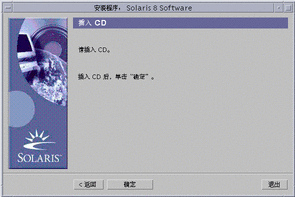
-
从托盘或盒子中取出 CD,并插入含有已升级的 Solaris 8 软件的 CD。
-
将托盘推入或插入盒子并在"插入 CD"对话框上单击"确定"。
显示"读取 CD"和"初始化"对话框。然后显示"选择升级或初始安装"对话框:
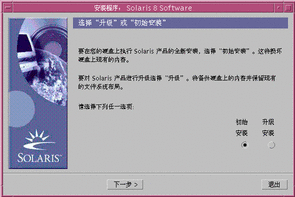
-
-
如果是初始类型,请选择"初始安装"并单击"下一步 >"。
-
如果是升级类型,请选择"升级安装"并单击"下一步 >"。
如果您选择"初始安装",就会显示"初始化"对话框,随后显示"选择安装类型"对话框:
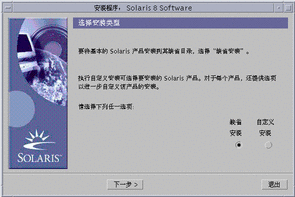
如果您选择"升级安装",并且在系统上已安装有不止一个 Solaris 操作环境版本,就显示"选择升级版本"对话框:
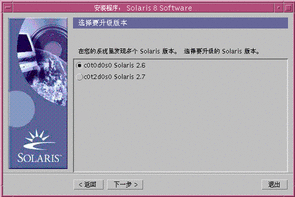
如果您选择"升级安装",并且在系统上仅有一个 Solaris 操作环境的版本,则显示"指定备份媒体"对话框:
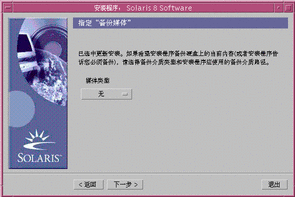
-
-
-
如果一种也没有,就转到步骤 7。
-
如果在系统上仅安装了一个 Solaris 版本,就转到下一步。
-
如果在系统上安装了不止一个 Solaris 版本,则在"选择升级版本"对话框,选择您想要升级的版本并单击"下一步 >"。
显示"指定备份媒体"对话框。
-
-
在"指定备份媒体"对话框上,选择您想要的媒体类型 (通过下拉"媒体类型"弹出式菜单,选择"本地磁盘"、"本地磁带"或者"远程文件系统"并指定路径名) 并单击"下一步 >"。
显示"测试升级配置文件"对话框。
注意:此时,Solaris Web Start 测试您正在升级的系统以确保有足够的磁盘空间供升级后的 Solaris 软件使用。如果没有足够的磁盘空间可用,Solaris Web Start 会显示一条消息,建议您执行初始升级。
此时显示"选择安装类型"对话框:
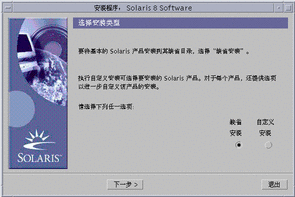
-
-
如果是"缺省安装",请选择"缺省安装",单击"下一步 >",并转到步骤 14。
-
如果是"定制安装",请选择"定制安装",并单击"下一步 >"。
就显示"选择软件本地化"对话框:
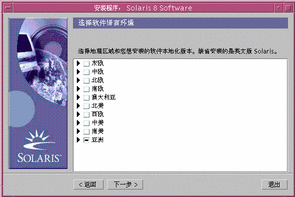
-
-
选择除英语之外的您想安装的地理区域和本地化并选择"下一步 >"
就显示"选择系统语言环境"对话框:
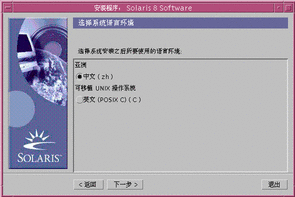
-
在系统上安装已升级的 Solaris 软件后,请选择您需要的初始语言环境并单击"下一步 >"。
注意:缺省情况下会选择英语 (美国,en_US)。
显示"选择产品"对话框:
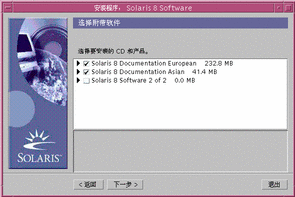
-
选择除已升级的 Solaris 8 软件之外您还想安装的产品并单击"下一步 >"。
注意:选择任何一种产品之后,都会显示该产品的说明 (如果有)。
显示"附加产品"对话框:
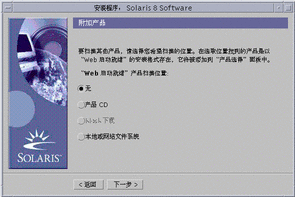
-
您想安装附加的 (能用 Solaris Web Start 安装的) 第三方或其它的软件产品吗?
-
如果不想,就选择"不",单击"下一步 >",并转到步骤 14。
-
如果想,请选择"产品 CD"、"Kiosk 下载"或者"本地或网络文件系统",并单击"下一步 >"。
如果您选择"产品 CD",就会弹出 Solaris 8 软件 SPARC 平台版本(第1张,共2张) CD 并显示"插入 CD "对话框。
如果您选择"Kiosk 下载",就会显示"扫描"对话框。Solaris Web Start 完成扫描 Kiosk 下载区域 (/webstart/kiosk/download) 之后,会显示"选择产品"对话框。您可以用 Solaris Web Start 安装的产品列在窗口中。
如果您选择"本地或网络文件系统",就会显示"指定网络文件系统路径"对话框:
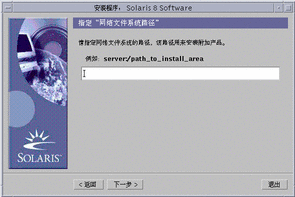
-
-
在"选择产品"对话框上,选择您想安装的产品并单击"下一步 >"。
注意:选择任何一种产品之后,都会显示该产品的说明(如果有)。
显示"附加产品"对话框。
-
您想安装附加的 (能用 Solaris Web Start 安装的) 第三方或其它软件产品吗?
-
如果想,就选择"产品 CD"、"Kiosk 下载"或者"本地或网络文件系统",单击"下一步 >",重复前面的步骤 (从步骤 11 开始重复)。
-
如果不想,请选择"不"并单击"下一步 >"。
如果原先插入并扫描了一个附加产品 CD,就会弹出此 CD 并显示一个"插入 CD "对话框,提示您插入 Solaris 8 软件 SPARC 平台版本(第1张,共2张) CD。
-
-
在"准备好安装"对话框上,请单击"现在 安装"。
显示"正在安装"对话框。
在顶部的进度条上面的括号内会显示已添加到 Solaris 软件中的每个软件包的状态消息和名称。底部的进度条则显示整个安装状态。
在附录 A,"Solaris 8 软件 SPARC 平台版本(第1张,共2张)"CD 上的软件包、附录 B,"Solaris 8 软件 SPARC 平台版本(第2张,共2张) CD"上的软件包和附录 C,"Solaris 8 语言 SPARC 平台版本"CD 上的软件包中都有完整的 Solaris 8 软件包列表。
注意:升级可能会需要一段时间,但是实际的时间取决于您选择安装的软件组、空间的重新分配 (如果需要) 和您所使用的网络或本地 CD-ROM 驱动器的速度。
安装完 Solaris 8 软件 SPARC 平台版本(第1张,共2张) CD 上的软件后,就会弹出 CD 并显示"安装摘要"对话框:
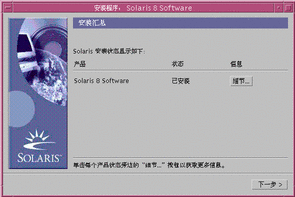
-
-
如果不想,请转到 步骤 18。
-
如果想,则单击您想要的关于产品的"详细资料"。
在"安装摘要"对话框之上会显示一个标题为"详细资料"的新对话框:
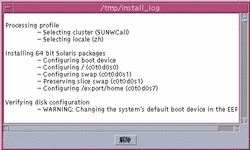
-
-
查看完"详细资料"对话框之后,请单击"退出"。
退出"详细资料"对话框。
-
在"安装摘要"对话框上,请单击"下一步 >"。
如果 CD 已插入 CD-ROM 驱动器,则 CD 弹出。
如果需要附加的软件,会显示一个类似如下的"指定媒体"对话框:
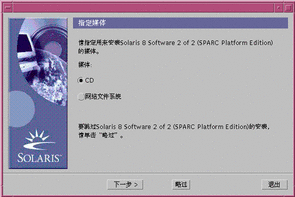
否则,则显示"重新引导"对话框:
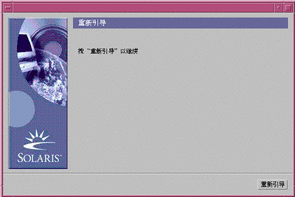
-
-
如果不需要,请转到步骤 21。
-
如果需要,那么您是想从 CD 还是通过网络文件系统来安装附加的软件吗?
-
如果是 CD,就选择 CD 并单击"下一步 >"。
显示"插入 CD "对话框。
-
如果是网络文件系统,请选择"网络文件系统"并单击"下一步 >"。
显示一个类似如下的"指定网络文件系统路径"对话框:
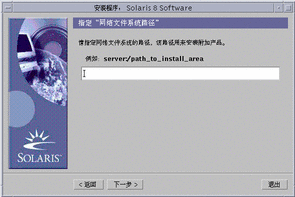
-
-
-
-
如果从 CD,请插入在"插入 CD"对话框中指定的 CD 并单击"确定"。
会显示"正在读取 CD"、"正在启动安装程序"和"正在提取"对话框,随后显示"正在安装"对话框。 CD 上的软件安装完之后,会弹出 CD-ROM 驱动器中的 CD,并显示"安装摘要"对话框。
-
如果是通过网络文件系统,请在"指定网络文件系统"对话框中键入网络文件系统的路径,并单击"下一步 >"。
显示"正在启动安装程序"和"正在提取"对话框,随后显示"正在安装"对话框。通过网络的软件安装完之后,显示"安装概要"对话框。
-
-
重复前面的步骤 (从步骤 17开始重复)。
-
在"重新引导"对话框中,单击"现在 重新引导"。
系统已重新引导。几秒钟之后,显示一个对话框,提示您输入系统的用户名称和口令。
-
请键入系统的用户名称和口令。
显示一个对话框,提示您选择您想要的 Solaris 桌面 (或者 CDE 或者 OpenWindows)。
-
选择您想要的 Solaris 桌面并单击"确定"。
几秒钟之后,显示您选择的 Solaris 桌面。
-
您打算在刚刚安装了 Solaris 8 的系统上使用 Netscape Communicator 和 OpenWindows 吗?
-
如果不想,则您已完成安装。
-
如果想,请使用您选择的文本编辑器来打开系统的 .cshrc 文件,并给安装 Netscape Communicator 的目录的 path 环境变量中添加一个项。
例如,如果 Netscape Communicator 安装在缺省的目录中,则将 /opt/NSCPcom 添加到您的 path 环境变量中。
注意:当在 OpenWindows 中运行 Netscape Communicator 时,您的路径环境变量需要包含一个指向 NSCPcom 目录的指针来查找二进制文件。
-
注意:
您可以查看升级日志文件:
升级后的清理
升级完系统后,您可能需要对系统进行清理。在您升级时,Solaris Web Start 将现有系统的本地软件的修改与新的 Solaris 软件进行合并;但是,在某些情况下,不可能进行合并。
- © 2010, Oracle Corporation and/or its affiliates